Slees počítač s macOS High Sierra. Co dělat a jak urychlit?

- 879
- 34
- MUDr. Atila Brázdil
Obsah
- Odstranit zbytečné soubory
- Resetujte SMC
- Zkontrolujte procesy na pozadí
- Accelerate Finder
- Odpojit filevault
- Odpojte animaci
- Správa RAM
- Omezte autoStart
- Jako hlavní prohlížeč použijte Safari
- Zrychlíme safari
- Vyčistěte mezipaměť ručně
- Nahraďte HDD za SSD
- Konfigurace reflektoru
- Přeinstalovat MacOS High Sierra
Bez řádné péče se i ten nejsilnější počítač zpomaluje. Zařízení pracující pod kontrolou MacOS High Sierra nebyla výjimkou. Proč se počítač zpomaluje a jak vyřešit tento problém?

Pokud vám žádný z tipů nepomůže, přemýšlejte o získání nového Mac.
Odstranit zbytečné soubory
Při zpomalení Mac, především, musíte zkontrolovat paměť. Pokud existuje jen velmi málo bezplatného úložiště, měla by být provedena okamžitá opatření k čištění systému. Můžete to udělat ručně, ale je vhodnější používat specializovaný software. Například používám program Clean My Mac již 4 roky.
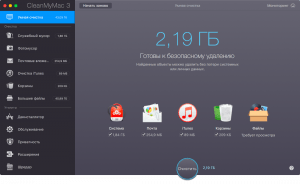
Konkurenční výhodou aplikace je pohodlí používání. Pomocí režimu inteligentního čištění vyčistěte můj Mac všechny zbytečné soubory a odpadky, po kterých mohou být vymazány. Je důležité, abyste pro tuto operaci musíte stisknout pouze jedno tlačítko. Existuje několik dalších kategorií pro podrobnější čištění:
- Servisní odpadky
- Photomoor
- Poštovní investice
- Čištění iTunes
- Velké soubory
Resetujte SMC
SMC je systémový řadič. Jeho resetování může vyřešit nejen problémy s klesajícím výkonem, ale také mnoha dalšími konflikty. Ve skutečnosti je čištění SMC nižší úroveň restartování Mac. Navíc všechna uživatelská data zůstávají na místě. Chcete -li smazat SMC, musíte provést následující akce:
Pokud máte nový MacBook bez baterie Shift
- Připojte notebook ke zdroji energie
- Stisknutím a podržením kombinace klíče: Control + Shift + Option + Power
- Uvolněte klíče a zapněte MacBook

Pokud máte starý MacBook s vyměnitelnou baterií
- Odpojte notebook
- Odstraňte baterii
- Stiskněte a podržte tlačítko napájení po dobu 5 sekund
- Nainstalujte baterii a zapněte MacBook

Zkontrolujte procesy na pozadí
Významný příspěvek ke snížení výkonu je přispíván podle procesů na pozadí. Na první pohled není jejich práce viditelná, takže mnozí se nesnaží zastavit svou práci. Ale je velmi doporučeno čistit procesy na pozadí, protože „jedí“ jak sílu procesoru, tak paměti.
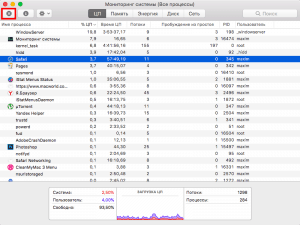
Chcete -li uzavřít zbytečné programy, otevřete program „Monitorování systému“. Existuje několik karet, které zobrazí pracovní vytížení konkrétního prvku Mac. Procesy jsou tříděny podle názvu a zaměstnávání zdroje. Vyčistěte seznam zbytečných programů kliknutím na kříž v levém horním rohu okna.
Accelerate Finder
Finder ve společnosti MacOS High Sierra je druh dispečera, který ovládá soubory v systému. Zobrazuje nejobtížnější filmy a programy. Pokud tedy máte velké množství souborů (které také hodně váží), pak správně nakonfigurujte vyhledávač tak, aby se příliš načítal a nezabrzdí systém.
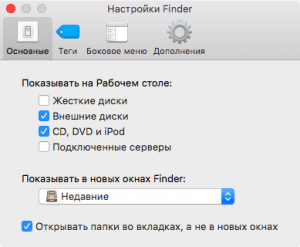
Chcete -li to provést, otevřete program a přejděte do nastavení. Tam byste měli správně nakonfigurovat složky pro hledání rychlejšího provozu.
Odpojit filevault
K šifrování vašich dat je nezbytná funkce filevault zabudovaná do MacOS High Sierra. To se hodí k udržení důvěrných informací se ztrátou počítače. Na některých Mac nástroj FileVault zpomaluje zahrnutí a vstup do systému. Pokud je to pro vás zásadní, měli byste tuto funkci zakázat.
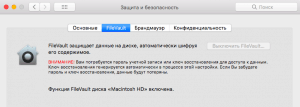
Otevřete „Nastavení systému“ a vyberte položku „Ochrana a bezpečnost“.
Dále přepněte na kartu FileVault a vypněte ji.
Odpojte animaci
Apple je velmi hrdý na design MacOS High Sierra. Ale ne vždy animace fungují dobře pro Old MacBook. Chcete -li urychlit provoz systému, budete muset opustit krásné inovace.
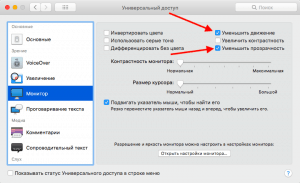
Chcete -li zakázat animace, postupujte podle cesty „Nastavení“ - „Universal Access“, v levém sloupci vyberte „Monitor“. Poté nainstalujte kontroly naproti „Snížení pohybu“ a „Snížení kontrastu“. Podobná operace by měla být provedena s panelem Dock. Chcete -li to provést, přejděte do svých parametrů a vypněte zvýšení.
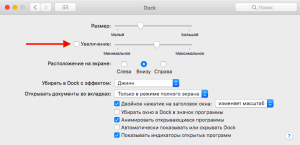
Správa RAM
RAM je cenným zdrojem, takže je nemožné ho ušetřit. V roce 2018 byste si neměli koupit MacBook s RAM méně než 8 GB. A pokud vám váš počítač umožní vyměnit RAM, udělejte to. V mém MacBook Air z roku 2014 byly nainstalovány pouze 4 GB a před rokem se cítilo, že to nestačí.
V dříve zmíněném programu můžete sledovat RAM - Clean My Mac. Nástroj umožňuje nejen sledovat prostor, ale také jej čistit. Mezi alternativami, které si všimnu paměti čisté, jsem ji používal po dlouhou dobu a byl jsem spokojen.
Můžete si stáhnout paměť Clean by odkaz: https: // iTunes.Jablko.Com/ru/app/memory-klean-monitor-and-free-up-paměť/id451444120?Mt = 12
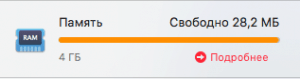
Omezte autoStart
Automobily programů výrazně zpomaluje načítání Mac. Postupem času existuje stále více a více takových aplikací, což znamená, že výkon MacOS High Sierra klesá. Chcete -li tuto situaci opravit, měli byste spolupracovat s automobilovým startem.
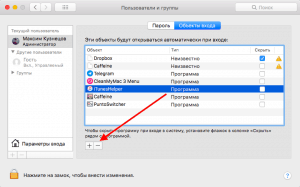
Otevřete nastavení a přejděte do nabídky „Uživatelé a skupina“ “. Dále přejděte na kartu „Vstupní objekty“. V automatickém startu je seznam všech programů. Vyjměte zbytečné výběrem aplikace a stisknutím ikony mínus.
Jako hlavní prohlížeč použijte Safari
Nejlepší prohlížeč pro MacOS High Sierra je určitě Safari. Je nejen rychlejší, ale také méně náročný na zdroje. Prohlížeč společnosti je jednoduchý a není přetížen funkcemi. Proto nedoporučuji používat Chrome nebo Opera na Mac.
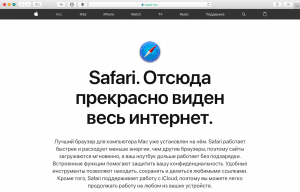
Pro přijatelnou práci Safari odborníci nedoporučují používat více než 9 karet současně. Systém tedy nepřetíží a informace jsou jasně viditelné. Rovněž se nedoporučuje používat velké množství rozšíření.
Zrychlíme safari
Pokud se najednou začaly dokonce s Safari chovat podivně a fungovat pomaleji, pak by měla být jeho data vyčištěna. Otevřete prohlížeč a klikněte na jeho název v levém horním rohu. Dále vyberte položku "Vyčistěte historii .. ". Poté vyberte období, pro které budou data odstraněna a proveďte operaci. Tak bude vymazána historie kuchařů, mezipaměti a safari.
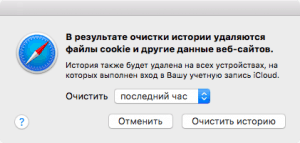
Vyčistěte mezipaměť ručně
KESH -Data jsou malé soubory určené pro opětovné použití. Některé z nich jsou řízeny systémem, zatímco jiné jsou spojeny s aplikacemi. Například webové stránky jsou takto uloženy. Kromě toho se iTunes a streamovací služby aktivně používají v mezipaměti k urychlení načítání dat. Bohužel však ne všechny programy tyto soubory čistí, ale zabírají hodně prostoru.
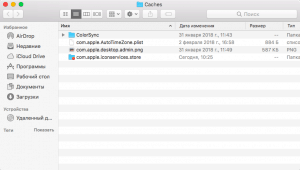
Chcete -li vidět mezipaměť, potřebujete, zatímco na ploše, klikněte na kombinaci klíčů Příkaz + Shift + G a jděte do složky /Knihovna/mezipaměti/. Analyzujte tam umístěné soubory a v případě potřeby je smažte.
Nahraďte HDD za SSD
Pokud má váš Mac pevný disk HDD, velmi doporučuji jej změnit na SSD. Pevná jednotka je dražší, ale rychlejší a spolehlivější. Pokud HDD může program spustit na minutu, pak to SSD udělá za několik sekund. Podle tržního portálu.Yandex.RU, nejoblíbenějším disk na pevném stavu je model Samsung MZ-75E250BW pro 256 GB v hodnotě asi 7 000 rublů. Cena je docela přijatelná a výsledek náhrady bude okamžitě patrný.
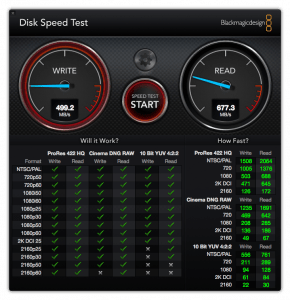
Konfigurace reflektoru
Vyhledávací reflektor je vynikajícím nástrojem pro práci se soubory a daty. Ale zároveň silně načte systém. Přejděte na nastavení reflektoru a na kartě důvěrnosti vyberte zdroje, odkud bude program indexovat systém. Nejlepší je tam vyrobit malé složky.
V příkazovém terminálu můžete zcela vypnout indexaci reflektoru:
Sudo LaunchCtl Uload/System/Library/Launchdaemons/com.Jablko.Metadata.MDS.Plist
S touto řádkem můžete vše vrátit na své místo:
Sudo LaunchCtl Load -w/System/Library/Launchdaemons/com.Jablko.Metadata.MDS.Plist
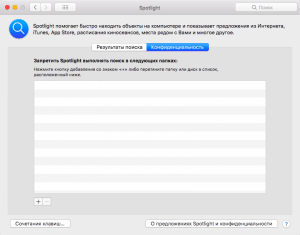
Přeinstalovat MacOS High Sierra
Pokud popsané metody nepomáhají, měl by být problém radikálně vyřešen. Přeinstalujte MacOS High Sierra a pak váš počítač uzdraví nový život. Chcete -li to provést, proveďte několik dalších kroků:
- Vypnout počítač
- Zapněte to přidržením tlačítek Příkaz + r
- V nabídce, která se objeví, vyberte „Disco Utility“ a naformátujte jednotku
- Po dokončení operace zvolte „Disco nástroj“ - “Kompletní"
- Dále vyberte položku „Přeinstalovat MacOS“
Poté počítač stahuje a nastaví „čistou“ verzi systému. Tato operace probíhá již nějakou dobu, ale dobré, že Apple programátoři učinili téměř automatickým.
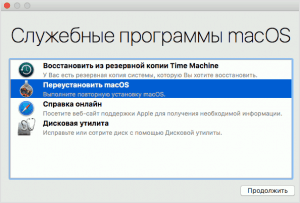
***
Takže jsme vyřešili hlavní metody pro urychlení vašeho Mac. Většina z těchto metod by měla pomoci, ale pokud byste situaci stále nemohli opravit, přemýšlejte o změně počítače na novější. Skutečné modely MacBook si můžete prohlédnout na Apple: https: // www.Jablko.com/ru/mac/
- « Jak deaktivovat aktualizace oznámení na MacOS High Sierra?
- Jak nainstalovat Forkplayer do Smart TV (například LG a Samsung) »

